This content has been machine translated dynamically.
Dieser Inhalt ist eine maschinelle Übersetzung, die dynamisch erstellt wurde. (Haftungsausschluss)
Cet article a été traduit automatiquement de manière dynamique. (Clause de non responsabilité)
Este artículo lo ha traducido una máquina de forma dinámica. (Aviso legal)
此内容已经过机器动态翻译。 放弃
このコンテンツは動的に機械翻訳されています。免責事項
이 콘텐츠는 동적으로 기계 번역되었습니다. 책임 부인
Este texto foi traduzido automaticamente. (Aviso legal)
Questo contenuto è stato tradotto dinamicamente con traduzione automatica.(Esclusione di responsabilità))
This article has been machine translated.
Dieser Artikel wurde maschinell übersetzt. (Haftungsausschluss)
Ce article a été traduit automatiquement. (Clause de non responsabilité)
Este artículo ha sido traducido automáticamente. (Aviso legal)
この記事は機械翻訳されています.免責事項
이 기사는 기계 번역되었습니다.책임 부인
Este artigo foi traduzido automaticamente.(Aviso legal)
这篇文章已经过机器翻译.放弃
Questo articolo è stato tradotto automaticamente.(Esclusione di responsabilità))
Translation failed!
添加后端 Azure 自动缩放服务
在云中高效托管应用程序涉及根据应用程序需求轻松且经济高效地管理资源。为了满足不断增长的需求,您必须扩大网络资源。而当需求减少时,必须缩小以避免不必要的闲置资源成本。为了最大限度地降低运行应用程序的成本,您必须不断监视流量、内存和 CPU 使用情况等。但是,手动监视流量很麻烦。为了使应用程序环境动态地向上或向下扩展,您必须在必要时自动执行监视流量和向上和向下扩展资源的流程。
可以将 AutoScale 与 Azure 虚拟机规模集 (VMSS) 结合使用,以便在 Azure 上实现 VPX 多 IP 独立部署和高可用性部署。
NetScaler VPX 实例与 Azure VMSS 和 AutoScale 功能集成,具有以下优势:
- 负载平衡和管理:根据需要自动配置服务器以纵向扩展和横向扩展。NetScaler VPX 实例会在部署 VPX 实例的同一虚拟网络中自动检测 VMSS AutoScale 设置,或者在同一 Azure 订阅中的对等虚拟网络中自动检测 VMSS AutoScale 设置。您可以选择 VMSS AutoScale 设置来平衡负载。这是通过在 VPX 实例上自动配置 NetScaler 虚拟 IP 地址和子网 IP 地址来完成的。
- 高可用性:检测 AutoScale 组并对服务器进行负载平衡。
- 更好的网络可用性:VPX 实例支持不同虚拟网络 (VNet) 上的后端服务器。
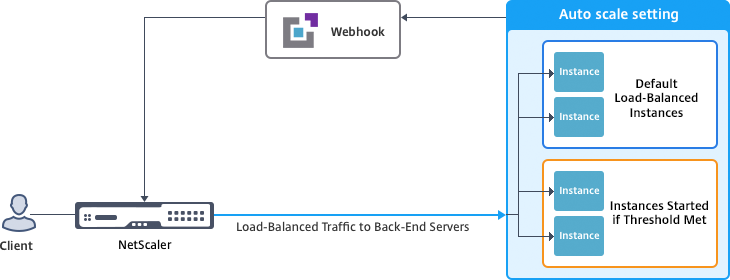
有关详细信息,请参阅以下 Azure 主题:
开始之前的准备工作
-
阅读 Azure 相关的使用指南。有关更多信息,请参阅在 Microsoft Azure 上部署 NetScaler VPX 实例。
-
根据您的要求(独立部署或高可用性部署)在 Azure 上创建一个或多个 NetScaler VPX 实例,其中包含三个网络接口。
-
在 VPX 实例的 0/1 接口的网络安全组中打开 TCP 9001 端口。VPX 实例使用此端口接收横向扩展和纵向扩展通知。
- 在部署 NetScaler VPX 实例的同一虚拟网络中创建 Azure VMSS。如果 VMSS 和 NetScaler VPX 实例部署在不同的 Azure 虚拟网络中,则必须满足以下条件:
- 两个虚拟网络必须位于同一 Azure 订阅中。
- 必须使用 Azure 的虚拟网络对等互连功能连接这两个虚拟网络。
如果您没有现有 VMSS 配置,请完成以下任务:
a) 创建 VMSS
b) 在 VMSS 上启用 AutoScale
c) 在 VMSS 自动缩放设置中创建向内和向外扩展策略
有关更多信息,请参阅 使用 Azure 虚拟机规模集进行自动缩放概述。
-
NetScaler VPX 仅支持具有统一编排功能的 VMSS。不支持具有灵活编排功能的 VMSS。有关更多信息,请参阅 Azure 中虚拟机规模集的编排模式。
-
从 NetScaler 版本 14.1-12.x 开始,NetScaler VPX 支持 Azure 云中的托管身份。托管身份将服务主体链接到 Azure 资源,例如虚拟机。使用托管身份,您无需管理云证书(应用程序 ID、应用程序密钥和租户 ID),从而避免安全风险。目前,NetScaler VPX 仅支持系统分配的身份和单用户分配的托管身份。不支持多用户分配的托管身份。
对于 14.1-12.x 之前的 NetScaler 版本,您必须通过 Azure Active Directory (AAD) 手动管理 NetScaler VPX 中的云证书。为新创建的 AAD 应用程序分配贡献者角色。云证书过期后必须定期重新创建。有关更多信息,请参见 创建 Azure Active Directory 应用程序和服务主体。
在 Azure 控制台上配置托管身份和在 NetScaler 中配置云凭据时,托管身份优先于云证书。
在虚拟机上配置托管身份
- 登录 Azure 门户。
- 导航到您的虚拟机并选择 身份。
- 根据您的要求选择“系统分配”或“用户分配”。
-
在“状态”下,选择“开”,然后单击“保存”。
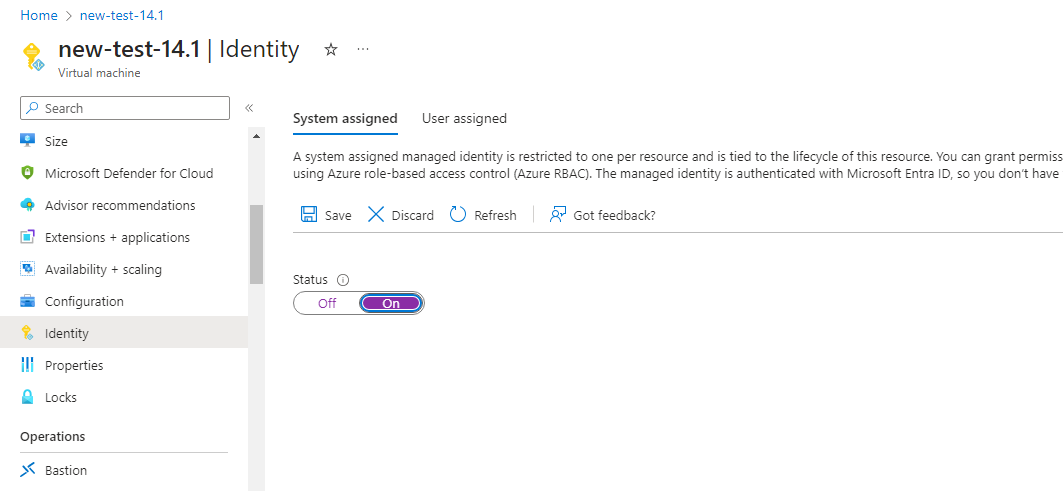
保存状态后,您会看到服务主体对象已创建并分配给虚拟机。
-
单击 Azure 角色分配。
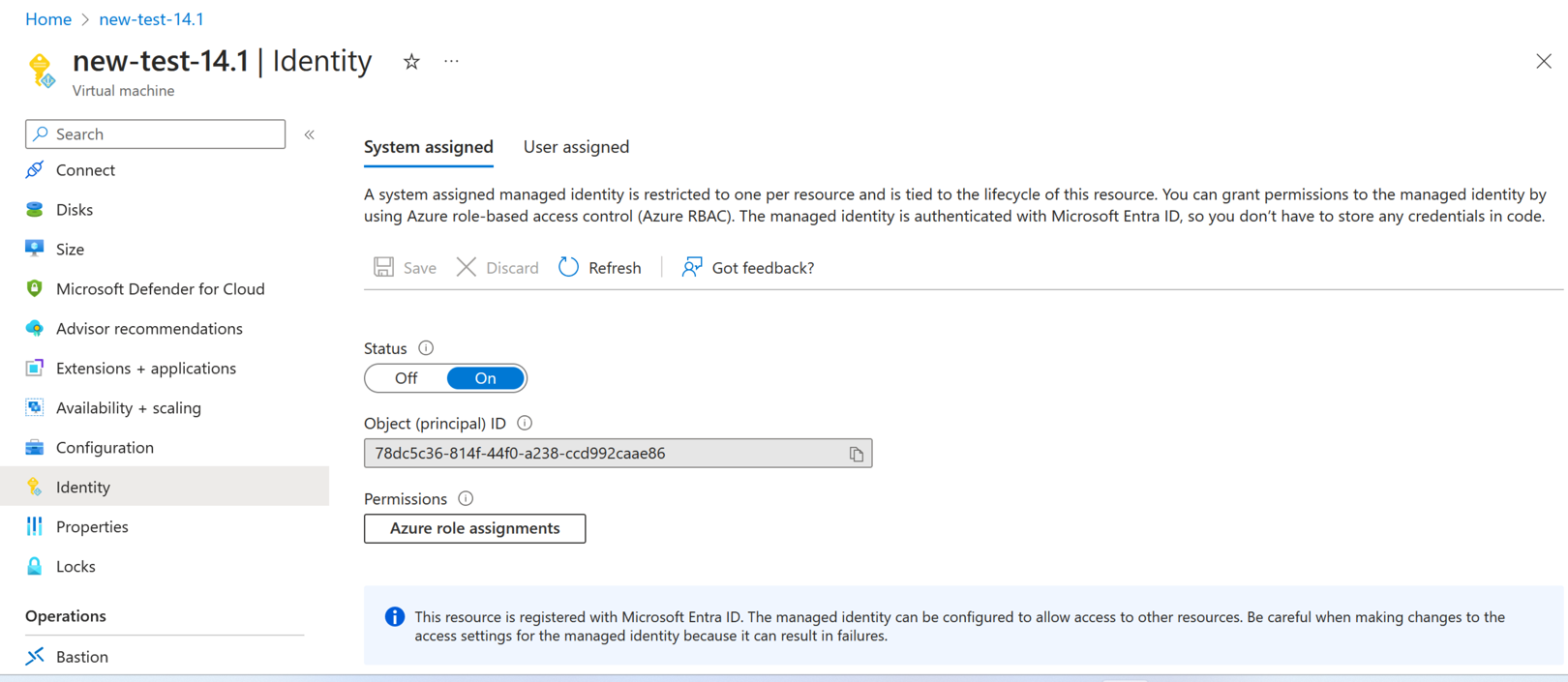
- 在“添加角色分配”窗口中,选择作用域。您可以从以下选项中进行选择:
-
订阅
如果 VMSS 和 VM 位于不同的资源组中,请使用 订阅 作为范围。
-
资源组
如果 VMSS 与您的虚拟机位于同一个资源组中,请使用 资源组 作为范围。
- 密钥保管库
- 存储
- SQL
根据您的范围选择,填写其他字段的详细信息。分配 贡献 者角色并 保存 配置。
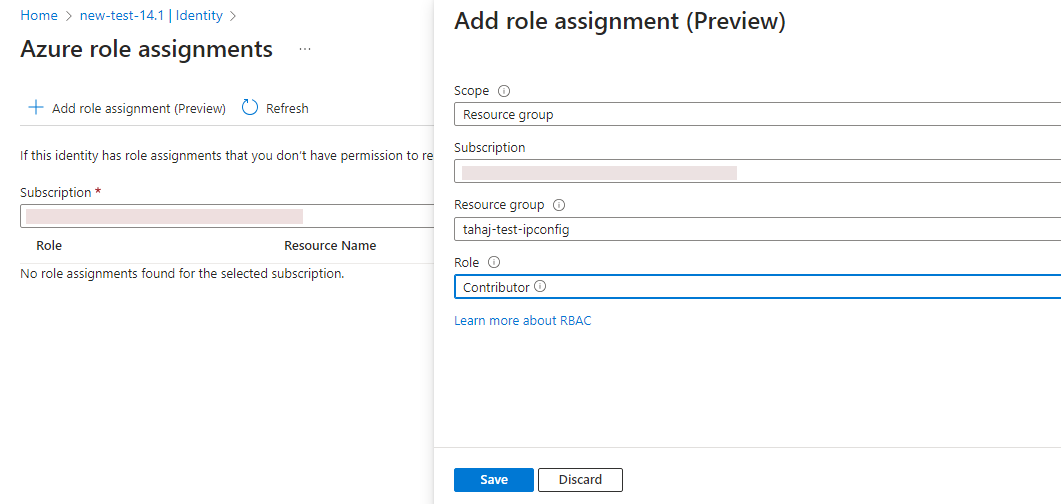
Azure 角色分配页面显示您创建的托管身份。
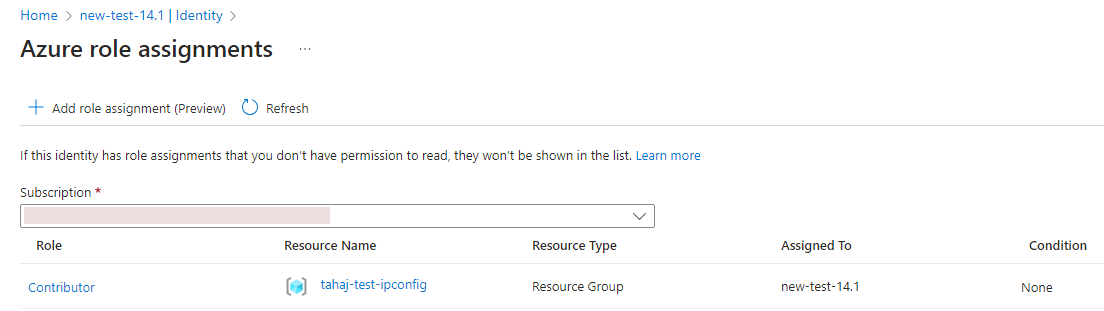
-
-
要创建分配给用户的托管身份,请选择订阅,选择为用户分配的托管身份,然后单击“添加”。
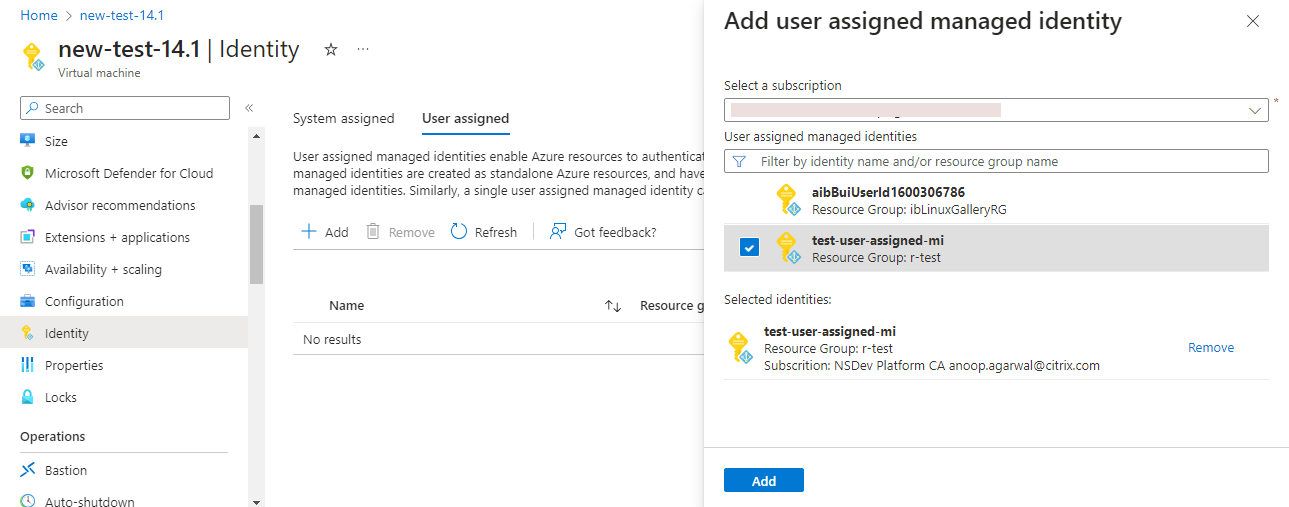
将 VMSS 添加到 NetScaler VPX 实例
完成以下步骤,将 AutoScale 设置添加到 VPX 实例:
-
登录到 VPX 实例。
-
导航到 配置 > Azure > 设置凭据。添加所需的 Azure 凭据以使 AutoScale 功能能够运行。
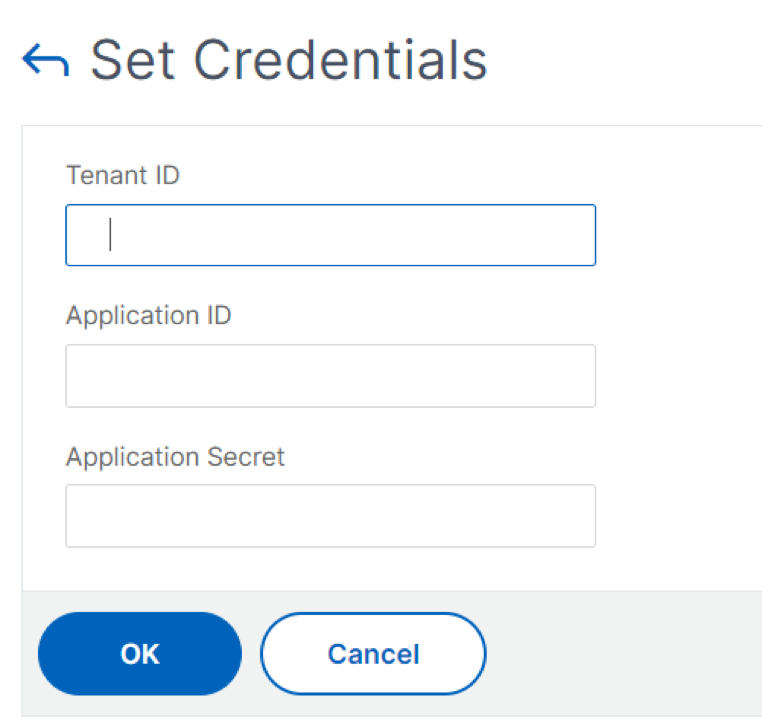
注意:
如果您使用的是 Azure 托管身份,则无需设置凭据。
-
转到“系统”>“Azure”>“云配置文件”,然后单击“添加”以创建云配置文件。
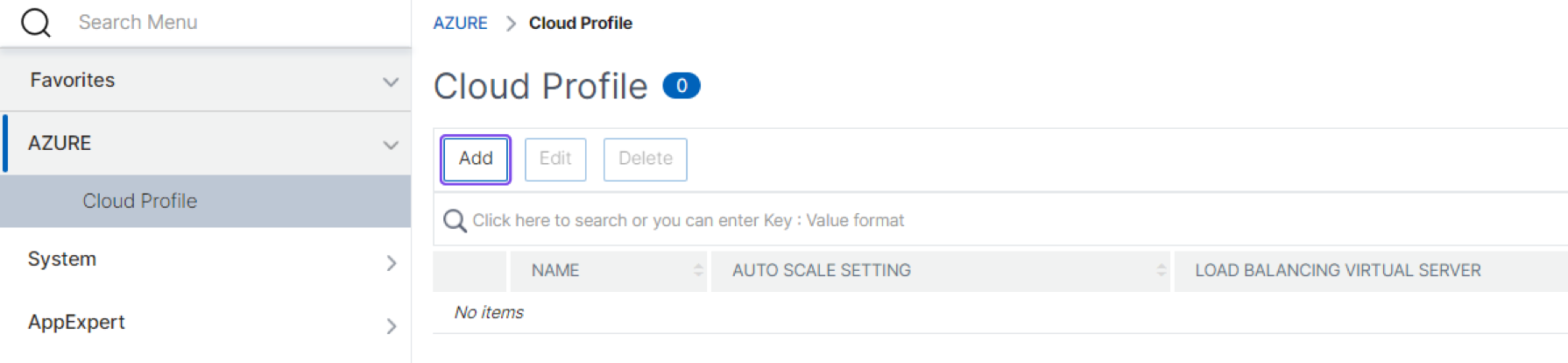
将出现“创建云配置文件”配置页面。
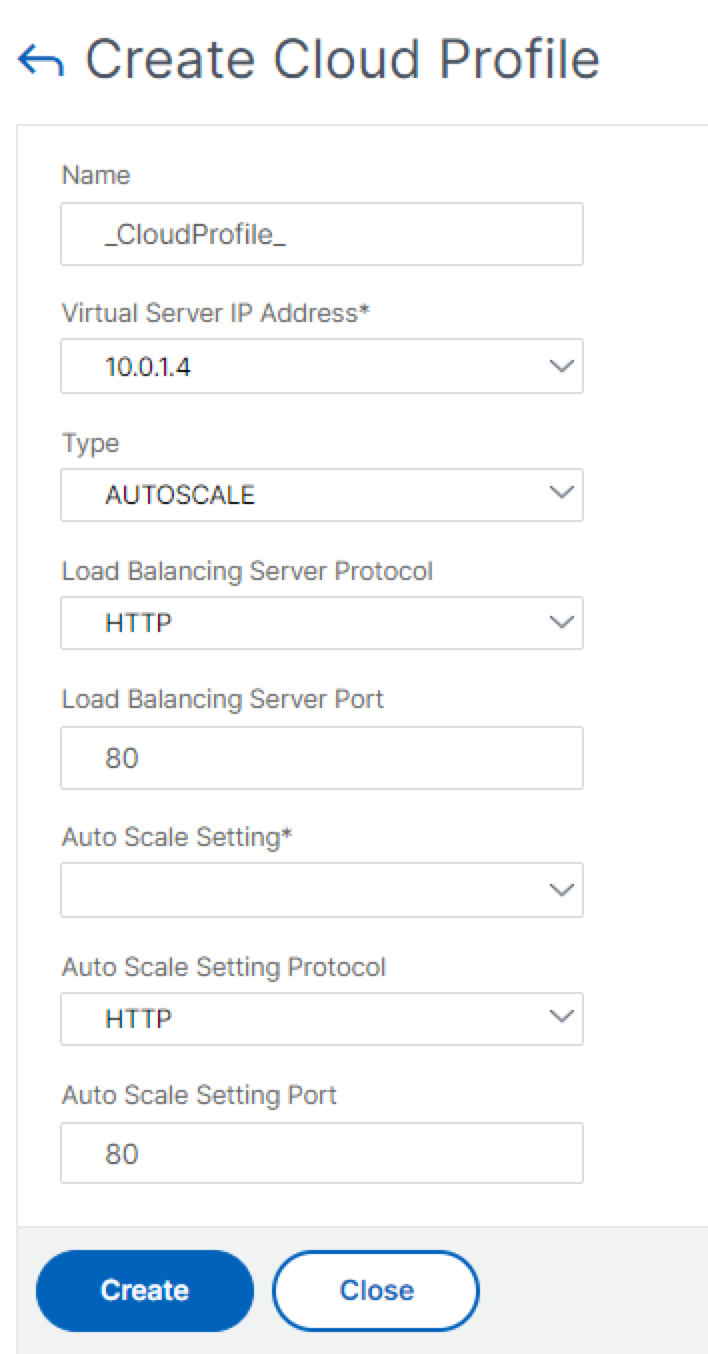
云配置文件创建一个 NetScaler 负载平衡虚拟服务器和一个以成员(服务器)作为 Auto Scaling 组服务器的服务组。您的后端服务器必须能够通过 VPX 实例上配置的 SNIP 进行访问。
创建云配置文件时需要注意的几点
- 虚拟服务器 IP 地址是从 VPX 实例可用的可用 IP 地址自动填充的。有关更 多信息,请参阅使用 Azure 门户为虚拟机分配多个 IP 地址。
- AutoScale 设置是从连接到 NetScaler VPX 实例的 VMSS 实例中预先填充的,该实例位于同一个虚拟网络或对等虚拟网络中。有关更多信息,请参阅 使用 Azure 虚拟机规模集进行自动缩放概述。
- 在选择 Auto Scale 设置协议和自动扩展设置端口时,请确保您的服务器监听协议和端口,并在服务组中绑定正确的显示器。默认情况下,使用 TCP 监视器。
- 对于 SSL 协议类型的自动扩展,创建云配置文件后,由于缺少证书,负载平衡虚拟服务器或服务组将关闭。可以手动将证书绑定到虚拟服务器或服务组。
注意:
自 NetScaler 版本 13.1-42.x 起,您可以在 Azure 中使用相同的 VMSS 为不同的服务(使用不同的端口)创建不同的云配置文件。因此,NetScaler VPX 实例支持公有云中具有相同自动缩放组的多个服务。
要在 Azure 门户中查看与 AutoScale 相关的信息,请转到虚拟机规模集,然后选择虚拟机规模集 > 缩放。
引用
有关使用 NetScaler 控制台在 Microsoft Azure 中自动缩放 NetScaler VPX 的信息,请参阅使用 NetScaler ADM 在 Azure 中自动缩放。
共享
共享
This Preview product documentation is Cloud Software Group Confidential.
You agree to hold this documentation confidential pursuant to the terms of your Cloud Software Group Beta/Tech Preview Agreement.
The development, release and timing of any features or functionality described in the Preview documentation remains at our sole discretion and are subject to change without notice or consultation.
The documentation is for informational purposes only and is not a commitment, promise or legal obligation to deliver any material, code or functionality and should not be relied upon in making Cloud Software Group product purchase decisions.
If you do not agree, select I DO NOT AGREE to exit.